グーグル・ドライブとの統合
GoogleドライブをPadletアカウントにリンクすることができます。連携が完了すると、Googleドライブを閲覧し、Padletに直接アイテムを添付することができます。
Googleドライブとの連携方法
- ダッシュボードから、ページ上部のアカウント名 >設定 をクリックします。
- 統合]を選択します。
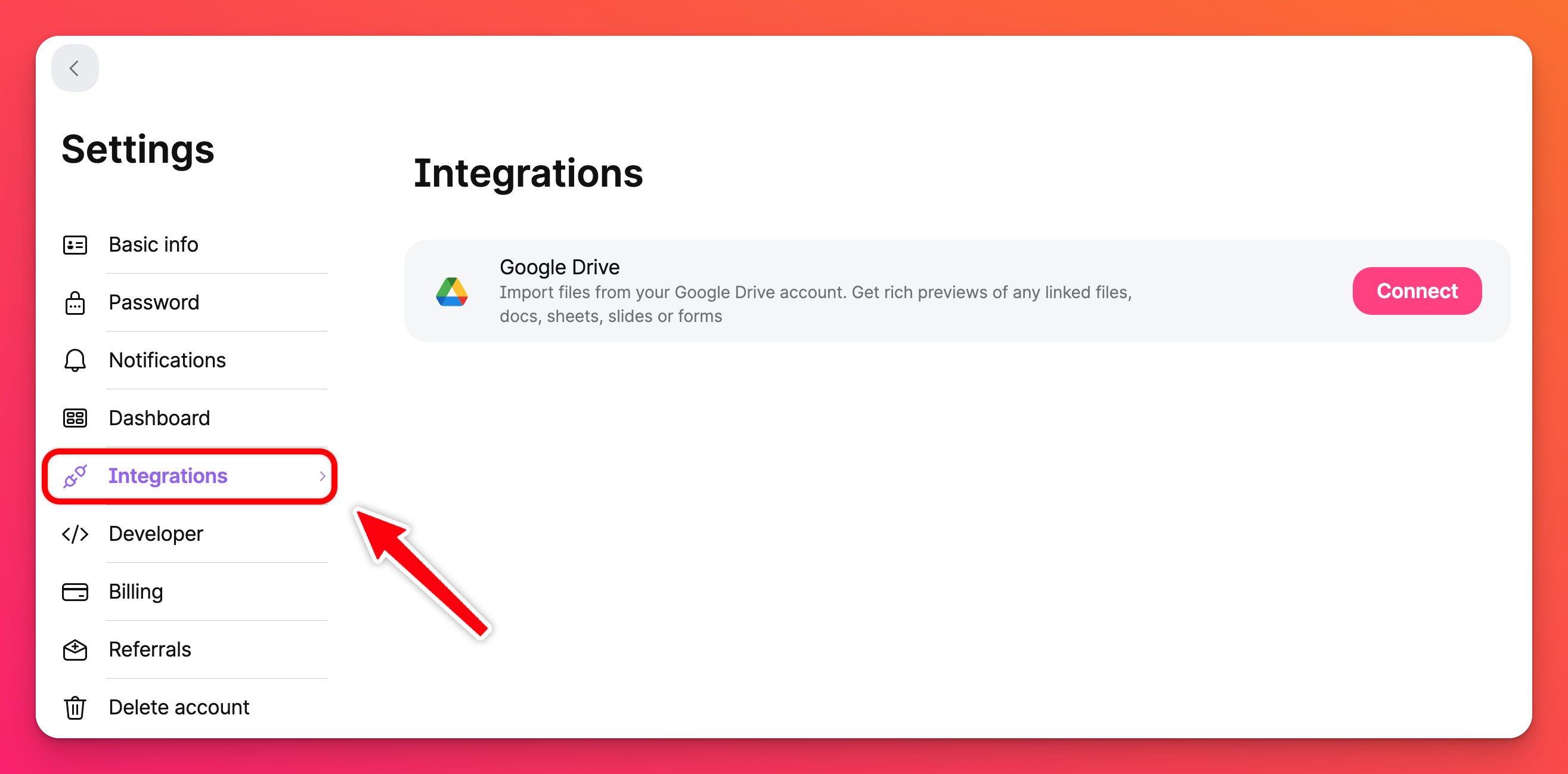
- 接続]をクリックします。

- Google Driveアカウントにログインし、統合を許可します。
あなたのPadletアカウントがリンクされました。リンクをコピーしたり、ファイルをダウンロードする必要はありません。
Google Driveの添付ファイルを投稿する方法
ボード
Google Driveの添付ファイルを掲示板に投稿する場合は、以下の手順に従ってください:
- プラスボタン(+)を選択するか、キーボードで'C'を入力して、投稿コンポーザーを開きます。
- 右側のボタンを選択し、コンテンツピッカーのオプションを開きます。
- Googleドライブを選択します。
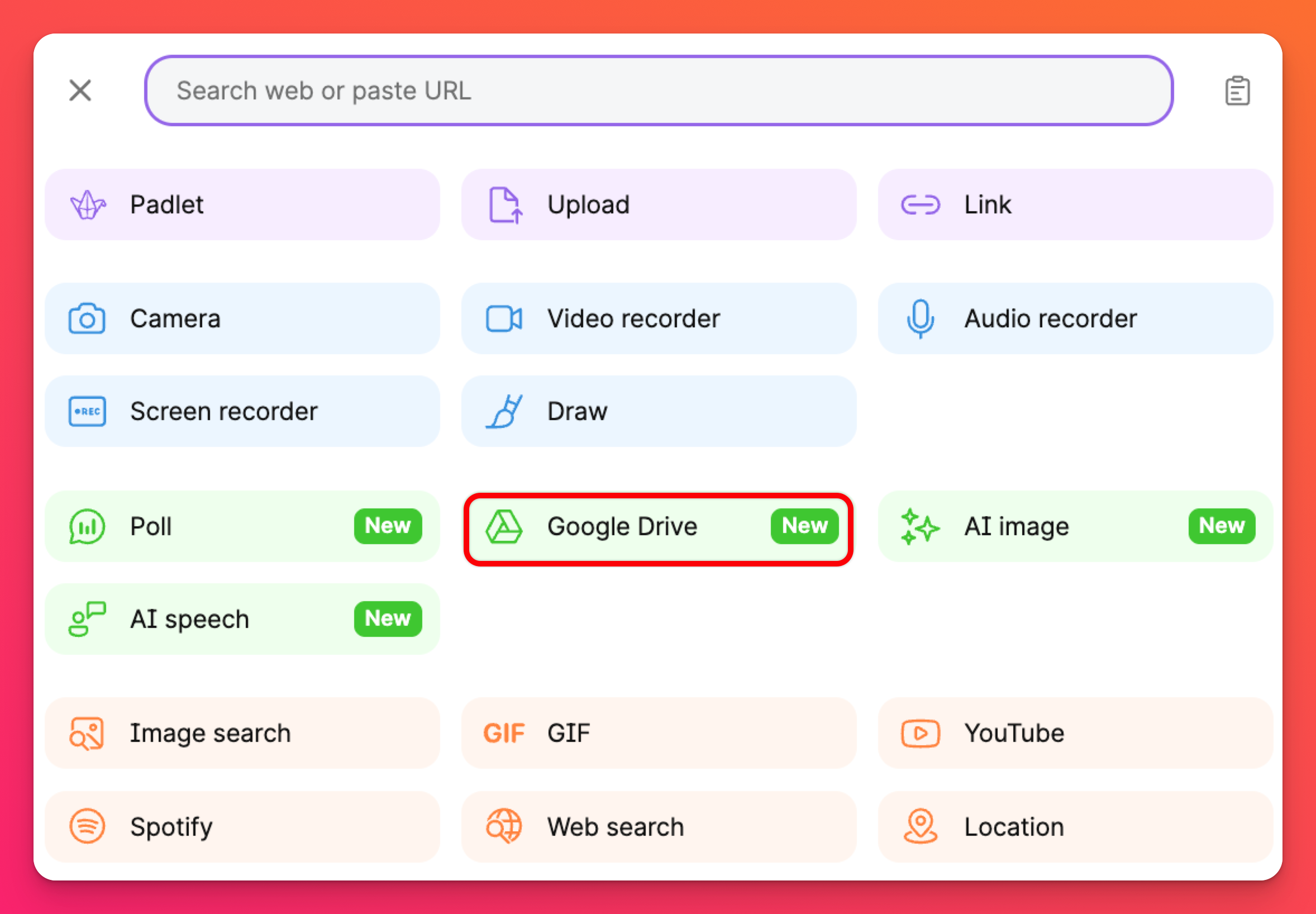
まだGoogle Driveアカウントをパドレットに統合していない場合は、統合するよう促されます。
- 添付したいドライブアイテムを選択します。
ドキュメント、シート、スライドなどのGoogleワークスペースアイテムはリンクとして添付され、標準ファイル(画像やビデオなど)は直接パッドレットにコピーされます。
サンドボックス
サンドボックスにGoogle Driveの添付ファイルを投稿する場合、以下の手順に従ってください:
- ツールメニューの添付ファイルボタンをクリックします。
- Googleドライブを選択します。
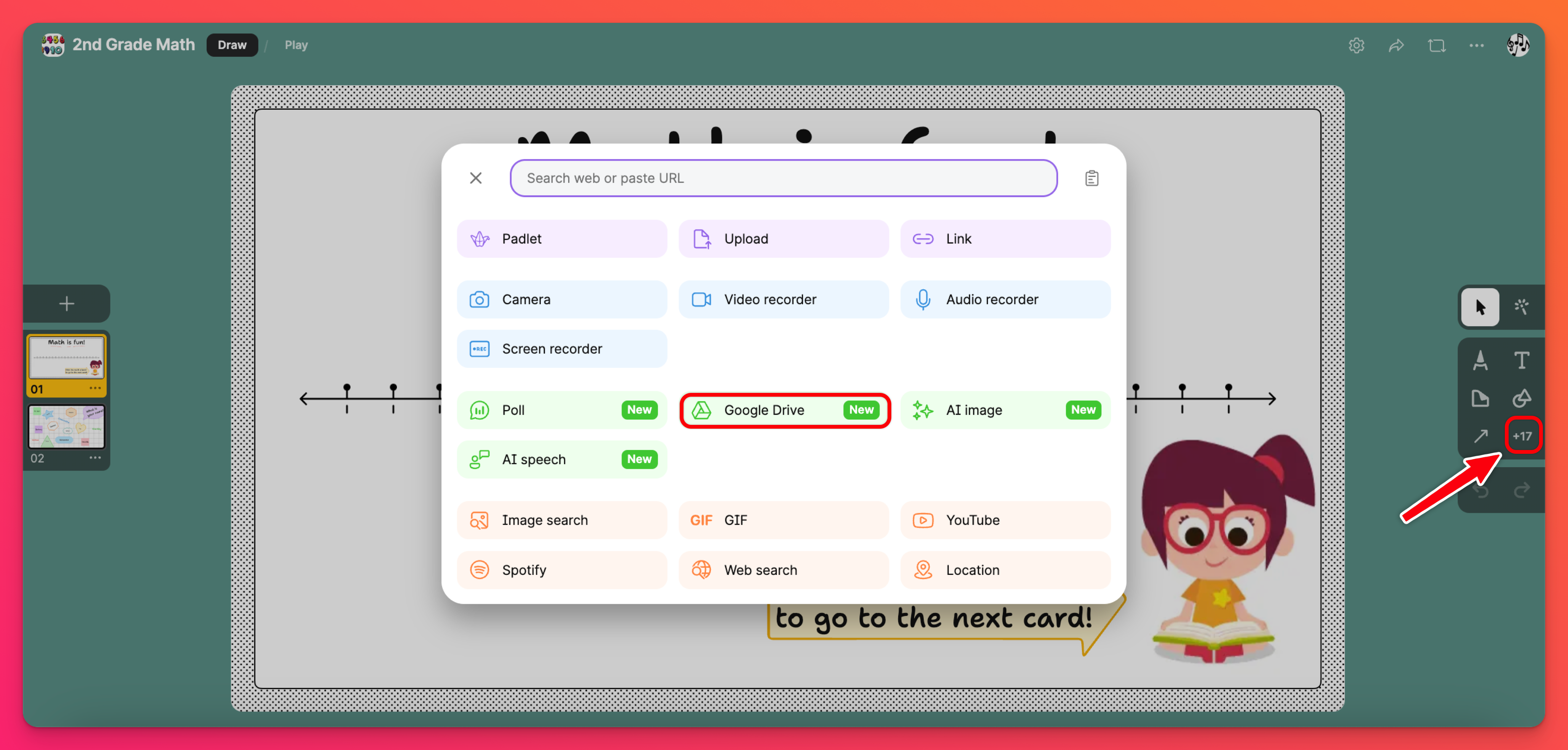
まだGoogle Driveアカウントをパドレットに統合していない場合は、統合するよう促されます。
- 添付したいドライブアイテムを選択します。
- 投稿後にドライブアイテムを開くには、右上の投稿をクリックしてください。

よくある質問
Google Driveとの連携を解除する方法を教えてください。
アカウント統合ページで切断を選択してください。
Padletは、私のドライブの内容を監視または記録しますか?
いいえ。選択した添付ファイルにアクセスするためにのみ、Google Driveにアクセスします。
モバイルアプリにGoogle Driveファイルを追加するには?
モバイルデバイスにGoogle Driveアプリをダウンロードしている場合、投稿の作成 >ドキュメントとファイル>参照>Google Driveの中にあるその他の添付ファイルボタン(+11)を選択することで、投稿にファイルをインポートすることができます。

